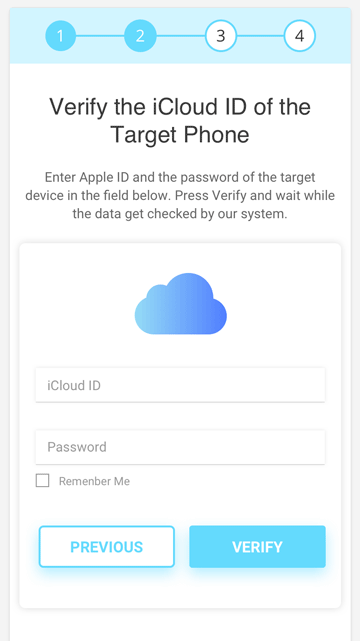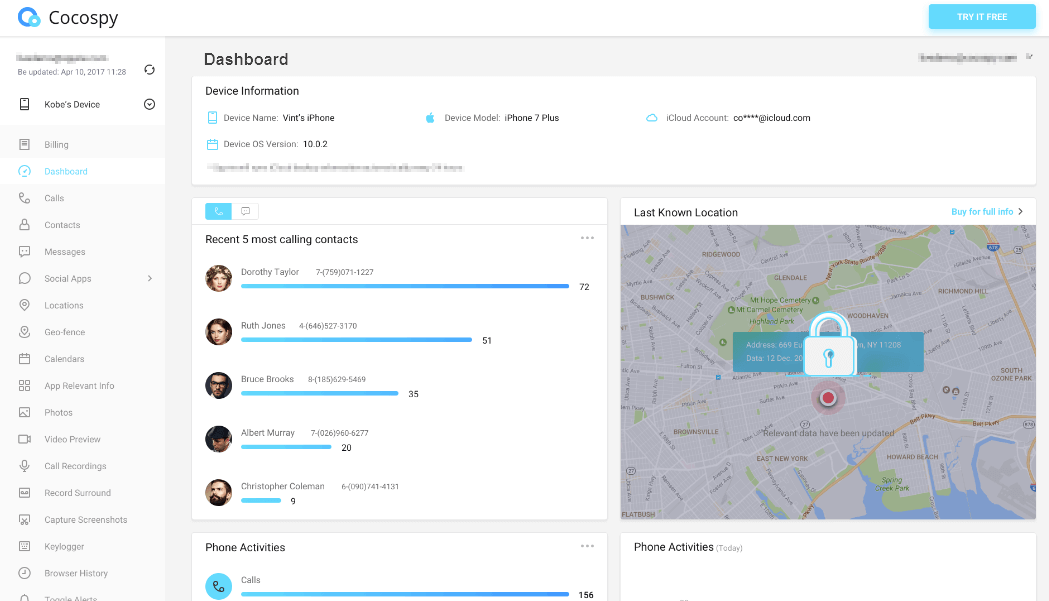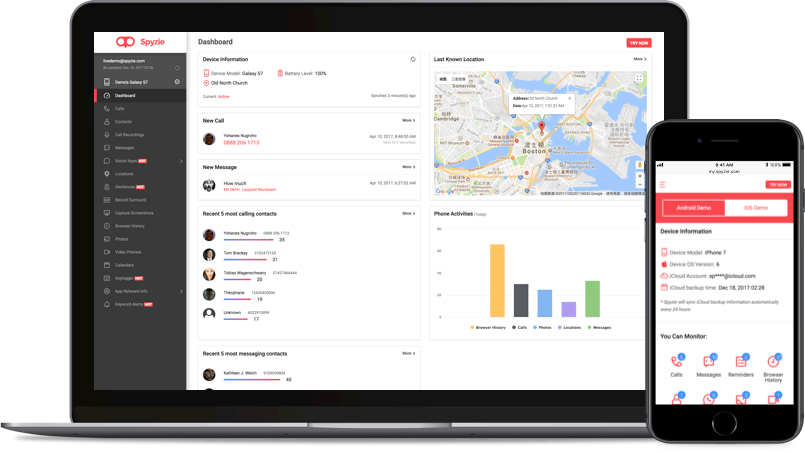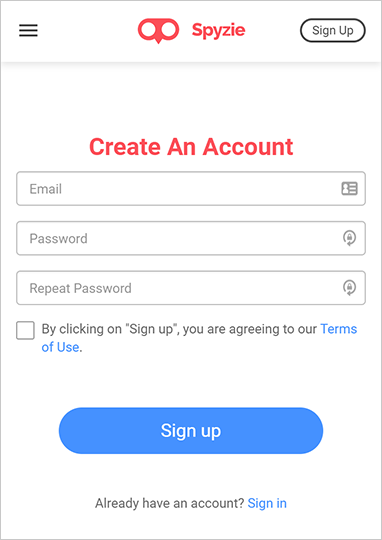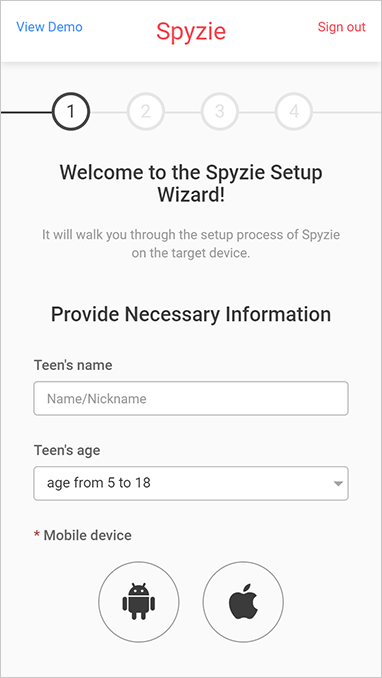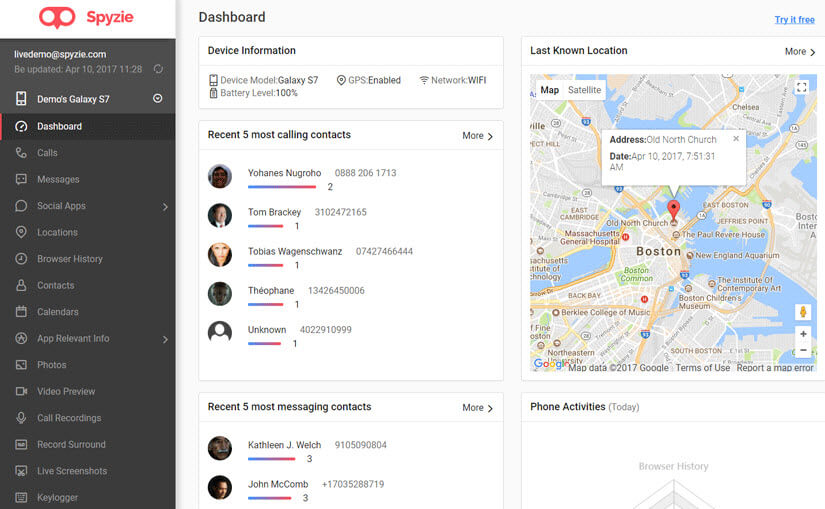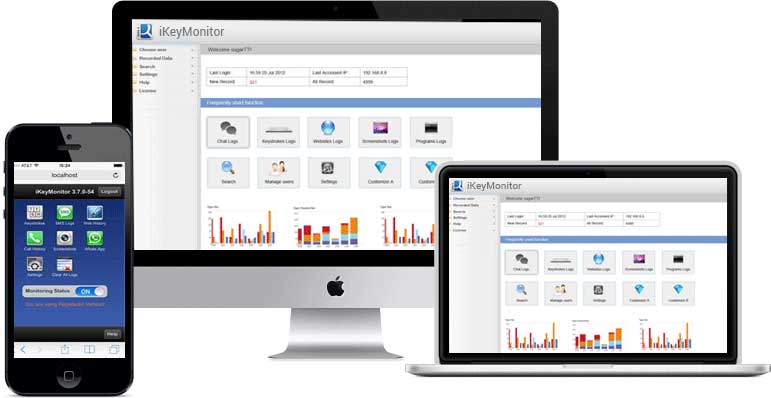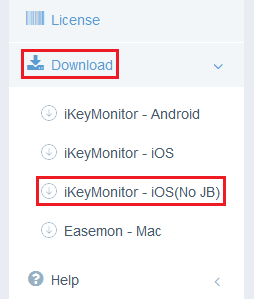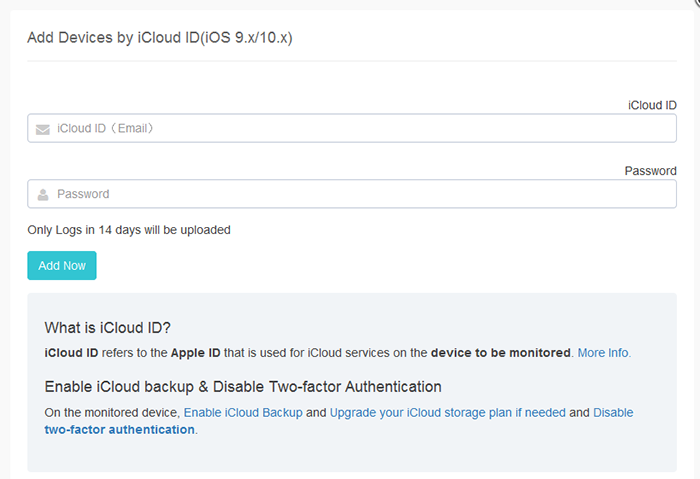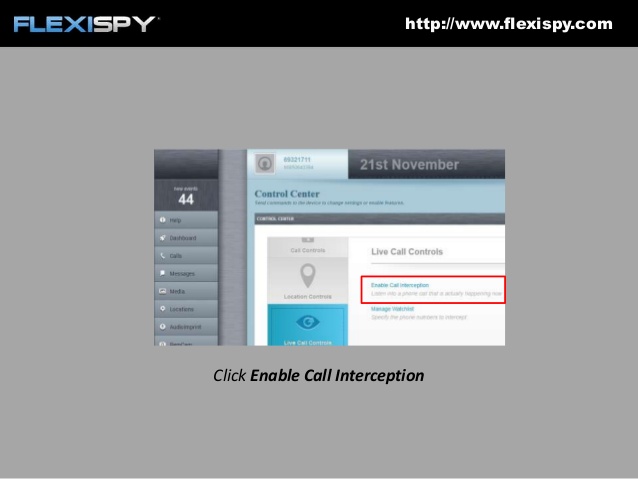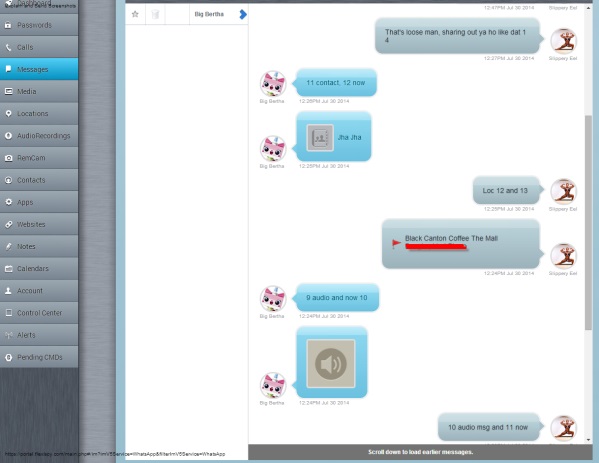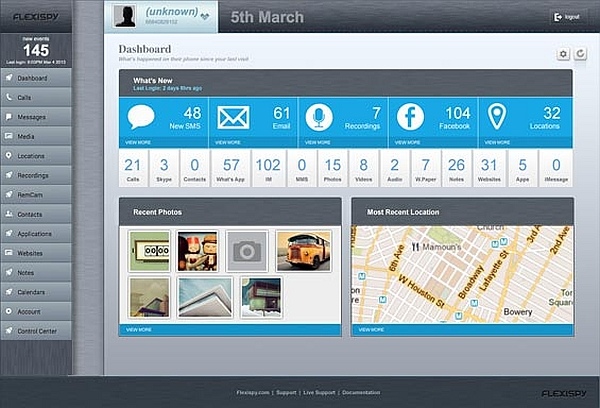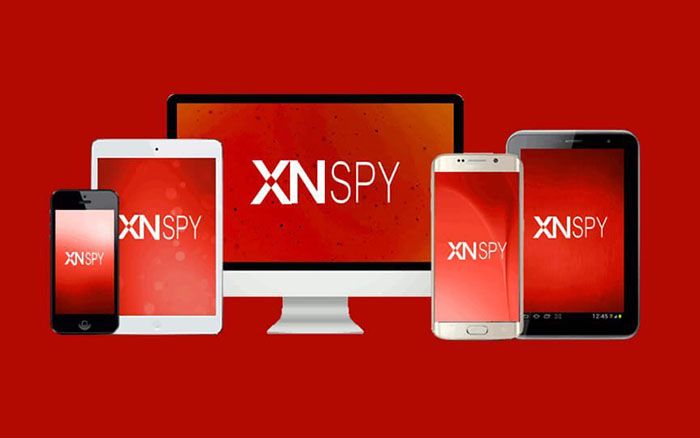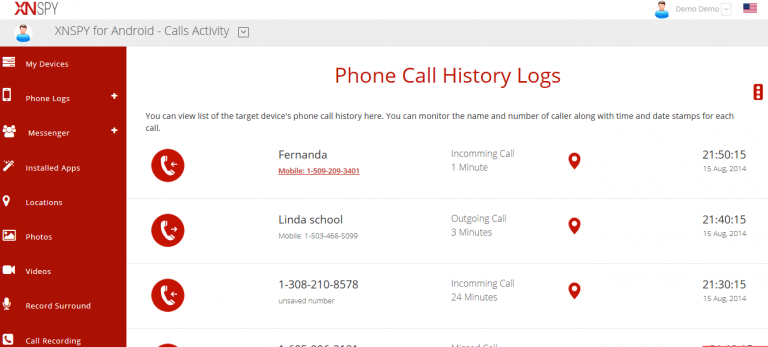- Если вы забыли код-пароль для iPhone
- Шаг 1. Выполните следующие действия на компьютере Mac или компьютере с Windows.
- Шаг 2. Выключите iPhone.
- Шаг 3. Переведите iPhone в режим восстановления.
- Шаг 4. Восстановите iPhone.
- Необходима дополнительная помощь?
- Что делать, если забыл пароль от Айфона? 4 способа решения проблемы
- Как сбросить пароль на Айфоне через iCloud
- Как сбросить пароль на Айфоне через компьютер
- Как удалить пароль на Айфоне с помощью Айтюнс
- Что делать, если забыл пароль от Айфона
- Как взломать iPhone на расстоянии (5 простых способов)
- 1. Как взломать iPhone на расстоянии через Cocospy?
- Что делает Cocospy таким “желанным”?
- Как скрытно “десантироваться” на iPhone через Cocospy:
- Читать также:
- 2. Как взломать iPhone с помощью Spyzie?
- Опции Spyzie:
- Как взломать iPhone удаленно, через Spyzie?
- 3. Как взломать пароль iPhone с помощью iKeymonitor
- Как внедриться в iPhone удаленно, через iKeyMonitor?
- 4. Как взломать чужой iPhone на расстоянии?
- Удаленный мониторинг iPhone через FlexiSPY
- 5. Как внедриться в iPhone через компьютер
- Удаленный контроль iPhone через XNSPY
- Заключение
Если вы забыли код-пароль для iPhone
Забыли код-пароль для iPhone? Узнайте, как перевести iPhone в режим восстановления, чтобы стереть с него данные и настроить заново.
Если ввести неправильный код-пароль на экране блокировки iPhone слишком много раз, отобразится уведомление о том, что iPhone отключен. Если вспомнить код-пароль при повторной попытке не удалось, следует воспользоваться компьютером, чтобы перевести iPhone в режим восстановления. В результате этой операции будут удалены все ваши данные и настройки, включая код-пароль, и вы сможете снова настроить iPhone.
После стирания данные и настройки iPhone можно восстановить из резервной копии. Если вы не создали резервную копию iPhone, его можно настроить как новое устройство, а затем загрузить любые данные, которые у вас есть в iCloud.
Шаг 1. Выполните следующие действия на компьютере Mac или компьютере с Windows.
Для этой операции требуется компьютер Mac или компьютер с Windows. Если вы используете компьютер с Windows, убедитесь, что он работает под управлением Windows 8 или более поздней версии и на нем установлено приложение iTunes. Кроме того, для подключения iPhone к компьютеру потребуется кабель из комплекта поставки iPhone или другой совместимый кабель.
Если у вас нет компьютера и вам негде его одолжить, обратитесь за помощью в розничный магазин Apple Store или авторизованный сервисный центр компании Apple.
Шаг 2. Выключите iPhone.
- Отключите iPhone от компьютера, если он подключен.
- Выключите iPhone способом, предусмотренным для вашей модели.
- На iPhone X или более поздней модели, iPhone SE (2-го поколения), iPhone 8 и iPhone 8 Plus нажмите и удерживайте боковую кнопку и кнопку уменьшения громкости до появления ползунка выключения.
- На iPhone 7 и iPhone 7 Plus нажмите и удерживайте боковую кнопку до появления ползунка выключения.
- На iPhone SE (1-го поколения), iPhone 6s и более ранних моделей нажмите и удерживайте боковую (или верхнюю) кнопку до появления ползунка выключения.
- На iPhone X или более поздней модели, iPhone SE (2-го поколения), iPhone 8 и iPhone 8 Plus нажмите и удерживайте боковую кнопку и кнопку уменьшения громкости до появления ползунка выключения.
- Перетащите ползунок, чтобы выключить iPhone, затем подождите минуту, чтобы он полностью выключился.
Шаг 3. Переведите iPhone в режим восстановления.
- Найдите кнопку на iPhone, которую нужно удерживать нажатой на следующем шаге.
- На iPhone X или более поздней модели, iPhone SE (2-го поколения), iPhone 8 и iPhone 8 Plus используется боковая кнопка.
- На iPhone 7 и iPhone 7 Plus используется кнопка уменьшения громкости.
- На iPhone SE (1-го поколения), iPhone 6s и более ранних моделей используется кнопка «Домой».
- Нажмите и удерживайте кнопку, указанную для вашей модели iPhone выше, и сразу подключите iPhone к компьютеру. Не отпускайте кнопку.
- Удерживайте ее нажатой, пока на iPhone не отобразится экран режима восстановления, а затем отпустите.
Если отображается экран ввода код-пароля, необходимо выключить iPhone и начать заново.
Если на iPhone не открывается экран режима восстановления и вам требуется помощь, обратитесь в службу поддержки Apple.
Шаг 4. Восстановите iPhone.
- Найдите iPhone в приложении Finder или iTunes на компьютере, к которому он подключен. (Узнайте, как найти подключенный iPhone.)
- Когда появится предложение выполнить восстановление или обновление, выберите «Восстановить». Компьютер загрузит программное обеспечение для iPhone и запустит процесс восстановления. Если загрузка займет более 15 минут и устройство выйдет из режима восстановления, дождитесь завершения загрузки, затем выключите iPhone и начните сначала.
- Дождитесь окончания процесса.
- Отключите iPhone от компьютера, а затем настройте и начните использовать iPhone.
Необходима дополнительная помощь?
Если вам не удается выполнить какие-либо из этих действий, устройство все равно запрашивает код-пароль или вам требуется дополнительная помощь, обратитесь в службу поддержки Apple.
Источник
Что делать, если забыл пароль от Айфона? 4 способа решения проблемы
Вопреки рекомендациям Apple, мало кто защищает iPhone паролем больше чем из четырёх символов. Во-первых, такую комбинацию ещё нужно придумать, ведь воспользоваться для её ввода менеджером паролей не получится. А, во-вторых, её банально дольше вводить, особенно, если использовать не только цифры, но и буквы. Но даже этот факт не мешает многим забыть свой пин-код блокировки. Как правило, такое происходит, если очень долго не пользоваться паролем, отдавая предпочтение биометрии. Память постепенно затвердевает, и заветная комбинация просто распыляется по чертогам вашего разума. И что же делать в таких ситуациях? Выход — есть.
Забыли пароль от iPhone? Ничего страшного, его можно сбросить
Как сбросить пароль на Айфоне через iCloud
Сбросить пароль от iPhone без компьютера можно довольно быстро и непринуждённо. Проще всего это сделать с помощью сервиса «Локатор». Он позволяет откатить айфон до заводских настроек и таким образом снять с него блокировку. Естественно, все данные из памяти вашего смартфона удалятся, но это не большая проблема, если вы имеете доступ к учётной записи Apple ID. Так вы сможете восстановить резервную копию из облачного хранилища и вернуть iPhone в исходное состояние.
- Перейдите на сайт iCloud и авторизуйтесь в своей учётной записи Apple ID;
- Нажмите «Найти iPhone» и в выпадающем окне сверху выберите свой iPhone;
Сбросить пароль от iPhone можно даже без компьютера через Локатор
- Дождитесь его загрузки и в карточке слева выберите «Стереть iPhone»;
- Подтвердите удаление и дождитесь сброса настроек, а потом восстановите резервную копию.
Аналогичным образом можно сбросить пароль от iPhone прямо в приложении «Локатор» с другого вашего устройства, если у вас их несколько. Для этого даже не потребуется заходить на iCloud.com.
Минус этого способа заключается в том, что удалить пароль на Айфоне без интернета не получится. И смартфон, и компьютер, с которого вы авторизуетесь в своей учётной записи, должны быть подключены к Сети. Несмотря на широкую доступность сотовых сетей или Wi-Fi, иногда к ним попросту нет доступа. Поэтому в таких ситуациях сброс пароля iPhone через Локатор сразу отпадает, и приходится искать альтернативу.
Как сбросить пароль на Айфоне через компьютер
В качестве альтернативного способа разблокировать iPhone без пароля отлично подойдёт приложение-помощник Tenorshare 4uKey. Не пугайтесь. Оно не предназначено для обхода блокировки активации украденных смартфонов. Поэтому ни о каком взломе не будет идти и речи. Функционально утилита действует примерно так же, как и iTunes, только устроена она намного удобнее. Вы поймёте это по приведённой ниже инструкции:
- Скачайте Tenorshare 4uKey себе на компьютер;
- Подключите iPhone к компьютеру по кабелю;
Сбросить пароль от iPhone можно легко и удобно
- Запустите приложение и нажмите «Начать»;
- Введите iPhone в режим DFU кнопкой внизу;
4uKey удаляет пароль без каких-либо проблем
- Подтвердите загрузку самой новой версии iOS;
- На следующем этапе нажмите на кнопку «Удалить»;
Введите iPhone в режим DFU, скачайте новую версию iOS и дождитесь сброса пароля
- Дождитесь процедуры и активируйте iPhone заново;
- Активируйте iPhone и восстановите резервную копию.
По умолчанию Tenorshare 4uKey удаляет данные с вашего iPhone вместе с паролем, но, если вы используете iOS с 11 по 13, то весь их можно сохранить.
Утилита Tenorshare 4uKey удобна тем, что, по сути, все действия по подготовке iPhone к откату настроек до заводских и сбросу пароля она выполняет сама. Например, благодаря ей вам не придётся вводить iPhone в режим восстановления самостоятельно. Это можно сделать нажатием всего лишь одной кнопки. Те, кому приходить вручную «ловить» режим DFU, знают, насколько это неудобно, не говоря уже о том, чтобы вывести iPhone из него.
Как удалить пароль на Айфоне с помощью Айтюнс
Несмотря на то что в Купертино отказались от iTunes в новых версиях ОС, всё её функции были перенесены в Finder. Поэтому взаимодействие с устройствами Apple через компьютер строится ровно по тому же принципу, предлагая в том числе сброс данных, если вы забыли пароль от iPhone. Другое дело, что с точки зрения удобства вся процедура устроена не так интуитивно, как в случае с Tenorshare 4uKey. Но у тех, кто не желает распыляться на стороннее ПО, других вариантов всё равно нет.
- Переведите iPhone в режим восстановления;
- Подключите его к компьютеру по кабелю;
- Запустите Finder (или iTunes) зависимости от версии ОС;
Сбросить пароль от iPhone/iPad можно через iTunes или Finder
- В диалоговом окне выберите «Восстановить»;
- Дождитесь обновления прошивки iPhone и сброса данных.
Сброс пароля от iPhone через iTunes и Finder устроен примерно одинаково. и в том, и в другом случае нужно ввести смартфон в режим DFU, а потом нажать «Восстановить».
Главное неудобство этого способа состоит в том, что iTunes и Finder устроены недостаточно интуитивно. Неподготовленному пользователю будет сложно разобраться с тем, что такое режим DFU, как ввести в него iPhone и тем более как вернуть смартфон в рабочее состояние. Apple предполагает, что, если уж вы решили провести процедуру восстановления, то хотя бы примерно представляете, как работает режим восстановления и как его активировать.
Что делать, если забыл пароль от Айфона
Четвёртый способ, который почему-то обычно не описывается в инструкциях, заключается в том, чтобы обратиться в сервисный центр Apple. Причём очень желательно, чтобы это была авторизованная мастерская. Этот способ подойдёт тем, кто сам боится выполнять процедуру восстановления iPhone до заводских настроек, сбрасывая пароль таким образом. Само собой, данная услуга не будет бесплатной. Но уж лучше заплатить сразу, чем превратить смартфон в кирпич и всё равно пойти в сервис.
- Найдите авторизованный СЦ у себя в городе;
- Запишитесь через сайт, по телефону или придите без записи;
Сбросить пароль от iPhone вам могут в любом авторизованном СЦ
- Опишите ситуацию и оставьте устройство в СЦ;
- Дождитесь звонка из СЦ и заберите сброшенный iPhone.
Удалённо вам пароль от Айфона не сбросят, поэтому скорее всего придётся посетить сервисный центр лично. Впрочем, оно и надёжнее. Там хотя бы гарантию дадут.
Сложно сказать, сколько стоит сбросить iPhone. Но какое-то время назад я обращался в СЦ за восстановлением повреждённой прошивки на iPad, и с меня взяли всего 600 рублей. Так что полагаю, сброс настроек и пароля будет стоить примерно тех же денег. Оплатить их можно будет на месте картой или наличными, в зависимости от того, как вам будет удобно. В авторизованных сервисных центрах это не проблема. Главное — не перепутайте и не попадитесь в нелегальную мастерскую.
Источник
Как взломать iPhone на расстоянии (5 простых способов)
Сегодня я хотел бы поделиться с вами 5 простыми способами взлома iPhone на расстоянии. Ведь бывают ситуации, когда нужно незаметно проконтролировать своего ребенка, узнать “чем дышат” ваши работники или даже пошпионить за своей второй половиной.
Проникнув в чужой iPhone, вы получите доступ к огромному массиву информации: с кем контактировал “объект опеки”, куда ходил и в какое время это делал, что искал в интернете и т.д.
С другой стороны, многие живут по принципу “хочешь шпионить– учись программировать”. Не могу с этим согласиться и вот почему…
Взломать пароль iPhone – пара пустяков. Главное, не промахнуться с выбором шпионского софта. А дальше – дело техники!
Итак, запоминаем порядок действий: читаем статью, знакомимся с 5 простыми способами “крякнуть” чужое устройство удаленно …и вперед – применять обретенные знания на практике.
1. Как взломать iPhone на расстоянии через Cocospy?
Cocospy – одно из лучших шпионских приложений для взлома iPhone. Относительно недавно дебютировав на рынке, этот, действительно, крутой софт успел завоевать признание миллионов пользователей по всему миру.
Будучи абсолютно легальным ПО, Cocospy открывает вам доступ к таким мощным опциям, как трекинг местоположения устройства, мониторинг чужих аккаунтов в соцсетях, перехват телефонных звонков и т.д.
Более того, с таким асом взлома вам не нужно проводить джейлбрейк или устанавливать дополнительный софт. Просто “добудьте” логин и пароль к пользовательскому аккаунту iCloud и под прикрытием Cocospy внедряйтесь в чужой iPhone. Удаленно.
Что делает Cocospy таким “желанным”?
- Cocospy – самый что ни на есть аутентичный и надежный шпионский софт для мониторинга iPhone.
- Ему не требуется физический доступ, чтобы внедриться в целевое устройство.
- “Запасливый” Cocospy сохранит все добытые данные, даже содержимое мусорной корзины, в “закромах” вашей панели управления.
- Узнать о скрытых достоинствах Cocospy можно, протестировав бесплатную демо-версию здесь.
Как скрытно “десантироваться” на iPhone через Cocospy:
1. Создать учетную запись Cocospy.
2. На контрольной панели в поля ввести Apple ID и пароль чужого пользователя.
3. Перейдите на панель Cocospy, чтобы получить полный доступ к целевому телефону и воспользуйтесь любой из предлагаемых опций для контроля устройства.
Бесплатно зарегистрироваться или попробовать онлайн демо-версию здесь >>
Читать также:
2. Как взломать iPhone с помощью Spyzie?
Spyzie – еще один ас шпионажа и взлома iPhone. В надежности он несколько уступает Cocospy, однако обладает рядом впечатляющих функций.
Посредством Spyzie вы сможете перехватывать телефонные звонки, контролировать электронную переписку, просматривать историю браузера, следить за активностью в соцсетях и много чего еще.
Как и Cocospy, Spyzie тоже внедряется в чужой iPhone удаленно, через авторизацию в iCloud.
Опции Spyzie:
- Установить временные ограничения: Задействовав функцию “родительский контроль”, можно установить временные ограничения, чтобы дети могли пользоваться телефоном только в определенные часы.
- Мониторинг соцсетей: Вы получите полный доступ к профилям соцсетей и мессенджеров, таких как Facebook и WhatsApp. Под ваш контроль попадет чужая личная переписка, причем вместе с датой и временем, а также все медиа-файлы.
- Geofencing: С ее помощью осуществляется настройка «безопасной» и «опасной» зон. Когда телефон входит или выходит из одной из этих областей, вы сразу же получаете уведомление.
- Перехват звонков и текстовых сообщений: Вы можете читать все сообщения, просматривать журнал звонков и список контактов.
Помимо вышеперечисленных опций, входящих в категорию “продвинутые”, есть и другие, не менее привлекательные.
Как взломать iPhone удаленно, через Spyzie?
- Перейдите по ссылке spyzie.com и создайте учетную запись.
- Введите параметры входа в iPhone и авторизуйтесь.
- Используя чужой логин и пароль, войдите в аккаунт iCloud.
- Перейдите на панель Spyzie. Оглянитесь, весь функционал приложения в вашем полном распоряжении.
3. Как взломать пароль iPhone с помощью iKeymonitor
iKeyMonitor – предел мечтаний всех родителей, которых хлебом не корми, а дай последить за своими детками. Благодаря расширенному и вполне “крутому” функционалу, вы сможете полностью контролировать своего ребенка.
Такие функции, как “запись звонков” и “мониторинг соцсетей” позволит вам быть в курсе того, с кем контактируют ваши дети, о чем они говорят.
Ребенок весь в телефоне, вы не знаете, чем он там занят? Тогда вам – к опциям “просмотр истории браузера” и “скрытое снятие скриншотов”.
Более того, воспользовавшись преимуществами “GPS-трекера” и “Geo-fencing”, вы будете знать, куда ваши дети собираются идти и куда им ход ограничен. Перед покупкой приложения вы также можете бесплатно протестировать 3-дневную пробную версию.
Как внедриться в iPhone удаленно, через iKeyMonitor?
- Создайте учетную запись
- Войдите в систему Online Cloud Panel.
- Загрузите шпионское приложение iKeyMonitor, выбрав путь “Download >iKeyMonitor-iPhone/iPad(No JB).
- В появившемся поле введите пароль и iCloud ID.
- Дайте системе 30-60 минут для обновления всех данных на вашей панели управления.
- Теперь у вас есть полный доступ к панели приложения для мониторинга iPhone.
4. Как взломать чужой iPhone на расстоянии?
FlexiSPY – одно из наиболее эффективных шпионских приложений, взламывающих пароль iPhone без особых усилий. Делает оно это за счет расширенных возможностей, включающих:
- Прослушивание и запись телефонных разговоров в режиме реального времени: Вы можете вести скрытое прослушивание и запись чужих телефонных разговоров.
- Скрытое снятие скриншотов и фотосъемка: Благодаря этой опции вы всегда будете в курсе того, чем занят “объект опеки”. Более того, активизировав камеру, вы сможете вести скрытую фотосъемку внешних объектов.
- Слушать наружные звуки: Встроенный в устройство микрофон будет вести скрытую запись внешних звуков.
Несмотря на свою “нереальную крутость” FlexiSPY все же уступает другим шпионским приложениям по двум позициям. Дороговизна и необходимость проведения джейлбрейка заметно снижают рейтинг его популярности.
К тому же, FlexiSPY требуется физический доступ для установки на целевой iPhone и последующего мониторинга устройства.
Удаленный мониторинг iPhone через FlexiSPY
- Выберите и приобретите нужный вам пакет FlexiSPY: Premium или Extreme.
- Проведите джейлбрейк iPhone и установите FlexiSPY на целевое устройство.
- Перейдите на панель управления, чтобы начать мониторинг iPhone.
5. Как внедриться в iPhone через компьютер
XNSPY – классический представитель шпионских приложений для взлома iPhone с ограниченным спектром возможностей.
В его силах обеспечить вам доступ к таким функциям, как чтение текстовых сообщений, перехват телефонных звонков, просмотр истории браузера, отслеживание местоположения и т.д.
Более того, для активизации этого шпиона требуются root-права.
Удаленный контроль iPhone через XNSPY
- Выберите пакет XNSPY и купите подписку.
- На адрес вашего email будет выслана ссылка для загрузки шпионского приложения.
- Проведите джейлбрейк целевого iPhone и установите на нем XNSPY.
- Авторизуйтесь в XNSPY и с панели управления начинайте мониторинг контролируемого устройства.
Заключение
Теперь вы сами можете взломать iPhone на расстоянии. В данной статье на ваш суд мы представили 5 различных шпионских приложений. Подборка, действительно, хорошая, но лучше, на наш взгляд, выбирать Cocospy или Spyzie. По крайней мере, Cocospy – это точно тот, который никогда не подведет.
Весь вышеперечисленный софт прост в использовании и отлично показал себя на практике. К тому же, этим шпионам не требуется физический доступ к целевому устройству. Однако есть и минусы. FlexiSPY и XNSPY требуют проведения джейлбрейка, а их установка происходит вручную.
Как бы то ни было, окончательный выбор за вами. На каком бы шпионском приложении вы не остановились, нам было бы интересно узнать о нем из ваших комментариев. Оставить их можно в поле ниже.
Источник